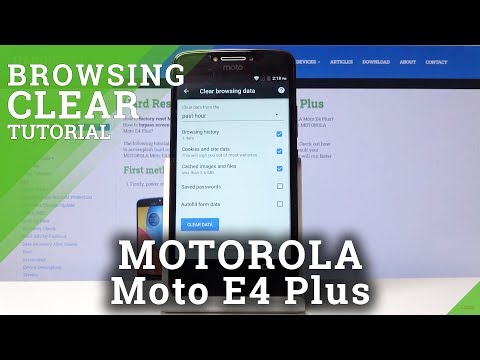
В наши дни конфиденциальность является главным приоритетом для многих пользователей смартфонов, особенно когда мы используем наши устройства практически для всего. Такие устройства, как новый Moto X Pure Edition, достаточно безопасны с паролями на экране блокировки, а на других устройствах есть сканеры отпечатков пальцев, но этого недостаточно для всех. Владельцы нового Moto X, которые хотели бы узнать, как удалить или удалить историю браузера, мы вам расскажем.
История браузера или данные форм - это одна из многочисленных проблем конфиденциальности, о которых нужно знать владельцам. Есть много разных причин, по которым пользователь может захотеть удалить свой интернет-браузер или историю поиска на смартфоне, и мы уверены, что у вас есть свои причины. Ниже приведено руководство, описывающее, как легко это сделать на Moto X.
Читайте: Как Сбросить Замороженный Moto X
Как и многие последние смартфоны, Google Chrome является единственным браузером на этом телефоне, поэтому все очень просто и так же, как и во многих других телефонах. В отличие от Samsung, который предлагает собственный браузер под названием «Интернет», Moto X использует только Google Chrome, и при просмотре веб-страниц действительно легче быть более безопасным и приватным. Давайте начнем.

Когда пользователь входит в учетную запись Gmail, которая используется для того, чтобы по-настоящему использовать смартфон Android, он сохраняет все, что вы ищете, включая историю браузера. Это то, на что мы будем ориентироваться сегодня. Это займет всего минуту, и вы можете даже очистить определенные поиски, а не все, так что не похоже, что пользователь скрывает свои треки.
Удаление истории браузера и истории поиска - это две разные вещи, и сегодня мы сосредоточимся на истории браузера. Это может быть связано с тем, что ваши дети или другие важные люди не смогут увидеть, что вы купили на день рождения или Рождество, из-за общих проблем с конфиденциальностью или по другим причинам. У каждого свои причины.
инструкции
С Google Chrome это на самом деле очень просто и всего за несколько нажатий. Поскольку это единственный браузер на телефоне, это все, о чем нам нужно поговорить.
Для начала просто откройте Google Chrome. Это веб-браузер. После открытия посмотрите вверх и нажмите на три точкиКнопка менюВ правом верхнем углу. Это вызывает всплывающее меню, где вы прокрутите вниз и выберите «история”.

Как вы можете видеть на изображении ниже, теперь у вас есть доступ ко списку всех веб-сайтов, которые вы посетили в браузере Chrome. Далее пользователям просто нужно нажать кнопку «очистить данные браузера» внизу, а затем выбрать, какую информацию они хотели бы удалить, как показано ниже.
Вы получите аналогичную опцию флажков, как показано выше, и вы можете контролировать, что вы удаляете навсегда, а что остается. Еще одно большое преимущество Google Chrome - вы можете удалить отдельные посещения сайта вместо всех или ничего, поэтому не похоже, что вы прячете свои треки. Просто нажмите x, чтобы очистить каждый отдельный поиск, который вы хотите удалить, или все.

Пользователи должны быть осторожны, чтобы не очистить «Автозаполнение данных», поскольку именно здесь сохраняются адреса электронной почты или пароли, которые вы позволили запомнить Chrome. Это означает, что вам придется заново войти во все.
Режим инкогнито
Чтобы с самого начала предотвратить возникновение подобных проблем, пользователи могут использовать так называемый режим инкогнито. Когда вы в браузере нажмете меню и откроете вкладку Инкогнито. Это позволяет Google Chrome не запоминать и не сохранять историю, пароли, вход в систему или отслеживать, что вы делаете. Это ваша лучшая ставка, и многие пользователи должны учесть ее, если речь идет о конфиденциальности.
В Google Play Store есть несколько браузеров, которые делают это по умолчанию и никогда не запомнят ваши данные или информацию. Dolphin Zero - хороший вариант, или в Opera Browser есть режим конфиденциальности для всего браузера, который вы можете включить. Лично я придерживаюсь Google Chrome, но всем нравится что-то свое, и на Google Play есть из чего выбрать.
То, что мы делаем на наших смартфонах, является нашим собственным делом, поэтому обязательно предпримите некоторые из шагов, упомянутых выше, чтобы предотвратить их сохранение или просмотр другими пользователями. Это все, что нужно знать пользователям об удалении истории браузера или о том, чтобы сначала не сохранять их.


